
Penyelesaian: 1. Gunakan identiti pentadbir untuk memulakan terminal cmd dan gunakan arahan "tasklist |findstr mysql" untuk memaparkan proses mysql sedia ada 2. Gunakan "taskkill /F /PID untuk memaparkan mysql yang sedia ada nombor proses " perintah untuk mematikan proses dan log masuk semula.

Persekitaran pengendalian tutorial ini: sistem Windows 10, versi mysql8.0.22, komputer Dell G3.
Mengenai penyelesaian untuk kegagalan perkhidmatan MySQL untuk memulakan-3534
Perkhidmatan tempatan MySQL tidak bermula (ia perlu mengambil sedikit masa Adakah ia akan ditutup secara automatik?), mulakan gesaan perkhidmatan secara manual:
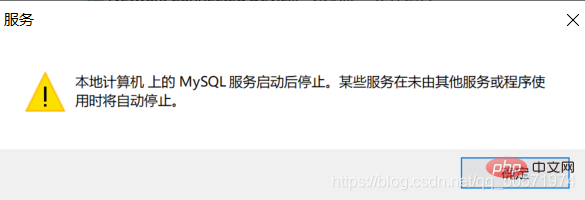
Cuba mulakan terminal sebagai pentadbir, dan masukkan: net start MySQL
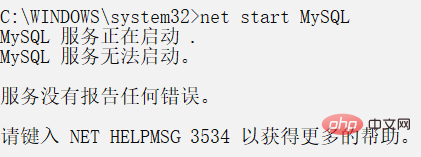
Sistem menggesa bahawa ia tidak boleh dimulakan Saya menyemak maklumat dalam talian dan mendapati mysqld sepatutnya berjalan di latar belakang. Terdapat kaedah permulaan lain di Internet Sekarang saya akan memberikan penyelesaian saya:
1 mulakan terminal cmd sebagai pentadbir; >Anda boleh melihat paparan berikut
tasklist |findstr mysql
2 Kemudian laksanakan  untuk mematikan proses
untuk mematikan proses
taskkill /F /PID 13616
sekali lagi untuk melihat item perkhidmatan Sudah dimulakan 
net start MySQL
 Sebenarnya, sebab saya tidak dapat memulakannya adalah sangat mudah. Pelayan saya mempunyai kedua-dua item perkhidmatan MySQL57 yang dicipta secara automatik semasa pemasangan dan item perkhidmatan MySQL yang saya cipta sendiri 't akan dimulakan pada masa yang sama Saya telah Proses dibunuh ialah item perkhidmatan MySQL57.
Sebenarnya, sebab saya tidak dapat memulakannya adalah sangat mudah. Pelayan saya mempunyai kedua-dua item perkhidmatan MySQL57 yang dicipta secara automatik semasa pemasangan dan item perkhidmatan MySQL yang saya cipta sendiri 't akan dimulakan pada masa yang sama Saya telah Proses dibunuh ialah item perkhidmatan MySQL57.
Pembelajaran yang disyorkan:  tutorial video mysql
tutorial video mysql
Atas ialah kandungan terperinci Bagaimana untuk menyelesaikan kegagalan mysql 3534 untuk bermula. Untuk maklumat lanjut, sila ikut artikel berkaitan lain di laman web China PHP!